Article Number: GPU-55

- 贴纸标签 – 下图指出显卡的制造商和型号为 Sapphire Radeon RX 580。

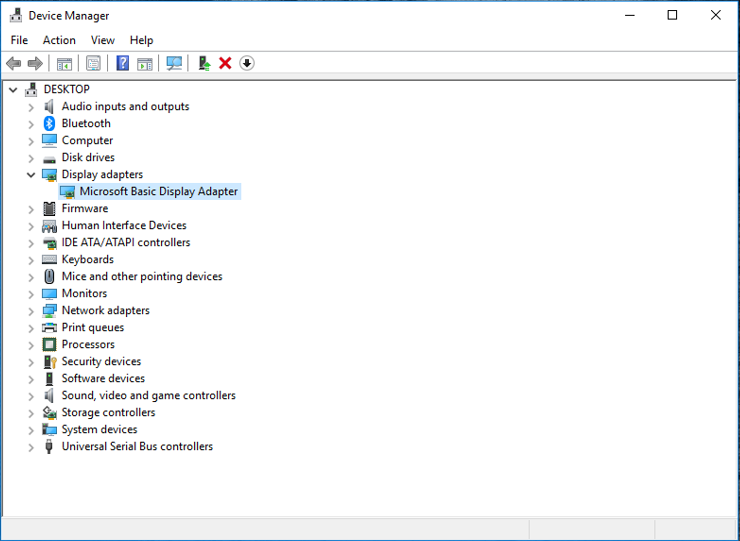
- 右键点击“Microsoft 基本显示适配器”(Microsoft Basic Display Adapter),然后点击“属性”(Properties)。
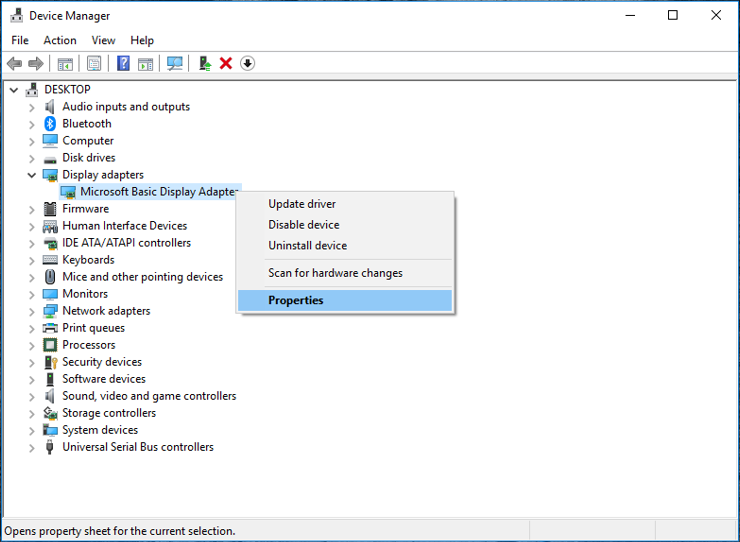
- 进入“详细信息”(Details) 标签,在“属性”(Properties) 之下选择“硬件 ID”(Hardware Ids)。
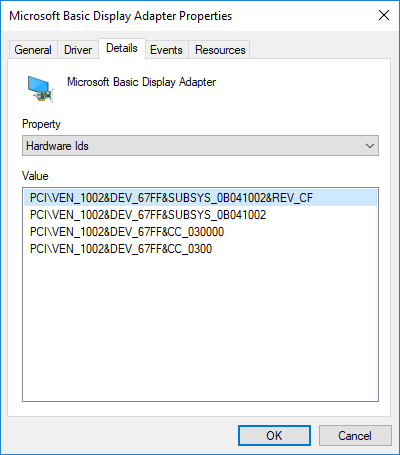
在上方示例中,硬件 ID 为:PCI\VEN_1002&DEV_67FF&SUBSYS_0B041002&REV_CF
硬件 ID 中粗体部分指出显卡的设备 ID 为 67FF,而子系统供应商 ID 为 1002。
PCI\VEN_1002&DEV_67FF&SUBSYS_0B041002&REV_CF
注意:为了识别显卡制造商和型号,只使用 DEV 和 SUBSYS 段值。仅 SUBSYS 字符串段中的最后四个字母数字字符用于确定子系统供应商 ID。
找到显卡子系统供应商 ID 之后,将其与下面的制造商列表比对确定显卡的制造商或原产地。
| 子系统供应商 ID |
制造商 |
|---|---|
| 1002 | AMD |
| 1043 | ASUSTeK |
| 196D | Club 3D |
| 1092 | Diamond Multimedia |
| 18BC | GeCube |
| 1458 | Gigabyte |
| 17AF | HIS |
| 16F3 | Jetway |
| 1462 | MSI |
| 1DA2 | Sapphire |
| 148C | PowerColor |
| 1545 | VisionTek |
| 1682 | XFX |
| 1025 | Acer |
| 106B | Apple |
| 1028 | Dell |
| 107B | Gateway |
| 103C | HP |
| 17AA | Lenovo |
| 104D | Sony |
| 1179 | Toshiba |
要通过设备 ID 识别显卡的型号,请参阅第三方网站:Device Hunt1
在 Device Hunt 网站上,在“设备ID”(Device ID) 字段(如下所示)中输入显卡的设备 ID,然后点击搜索图标。

搜索结果将提供显卡的型号。例如,使用设备 ID 9802,该显卡的型号为 AMD Radeon™ HD 6310。

Windows® 系统专用的 AMD 显卡软件与驱动程序
对于已安装 AMD 专属显卡软件和驱动程序且可正常运行的 Windows® 系统,可使用显卡软件用户界面来识别 AMD 显卡的制造商和型号。
注意:用户界面可以是以下一种,具体取决于系统中安装的 AMD 显卡的世代和显卡软件包版本:
- Radeon™ Software
- AMD Catalyst™ Control Center
若您的系统使用 Radeon™ Software,请依照以下步骤来识别安装的 AMD 显卡制造商和型号:
1. 在桌面的空白区域按下鼠标右键,打开 Radeon™ Software。从菜单选择“Radeon™ 软件”( Radeon™ Software)。
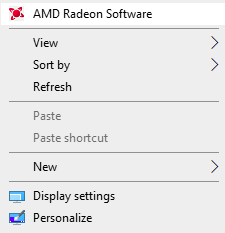
- 在“Radeon™ 软件”( Radeon™ Software) 中,选择齿轮图标,然后从子菜单中选择系统。 接下来点击更多信息(红色框)
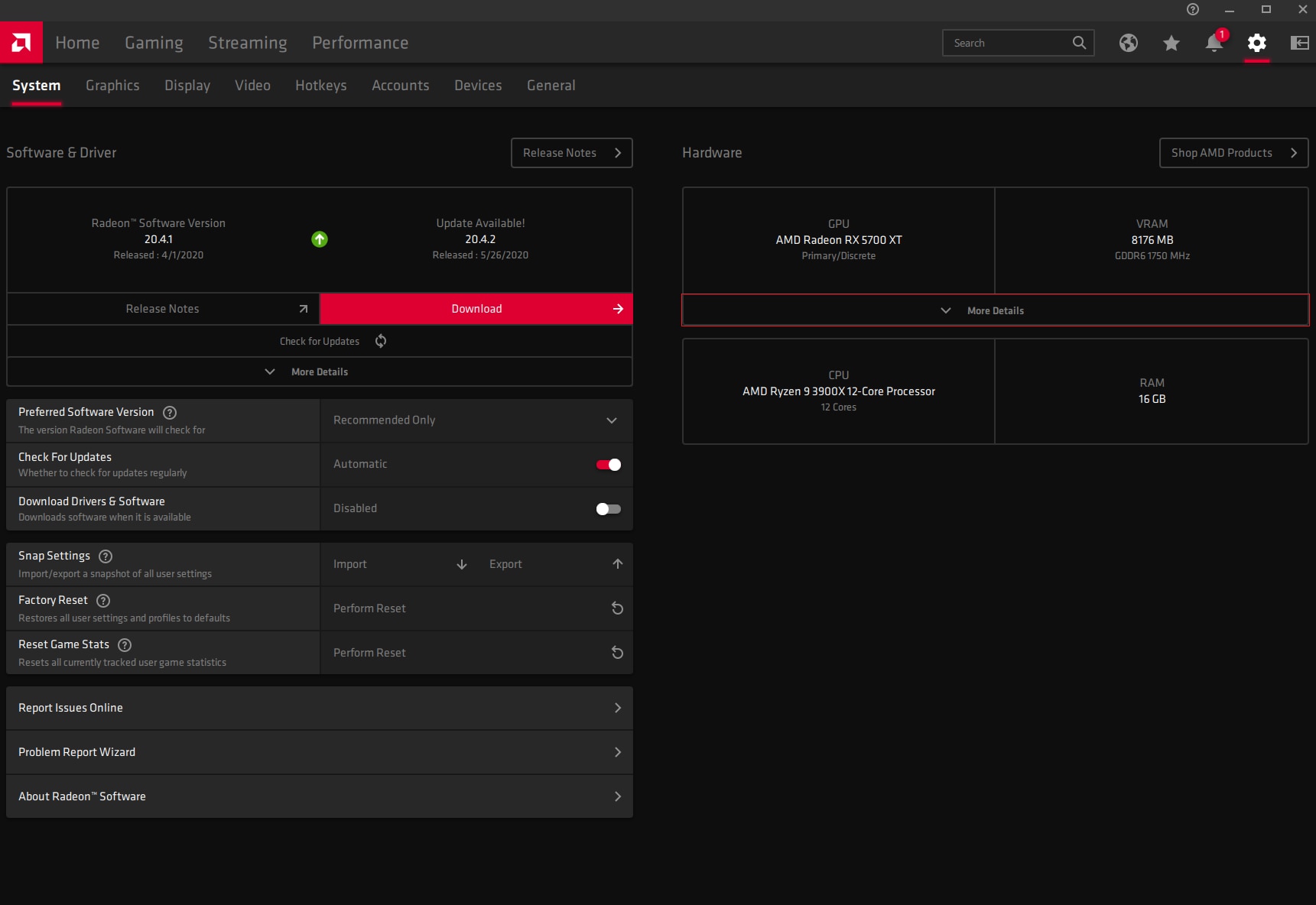
- 在“更多信息”部分中,可在“显卡芯片组”(Graphics Chipset) 之下找到显卡型号。 此外,还可找到“子系统供应商 ID”(Subsystem Vendor ID) 和“设备 ID”(Device ID)(加上红框以示强调)。
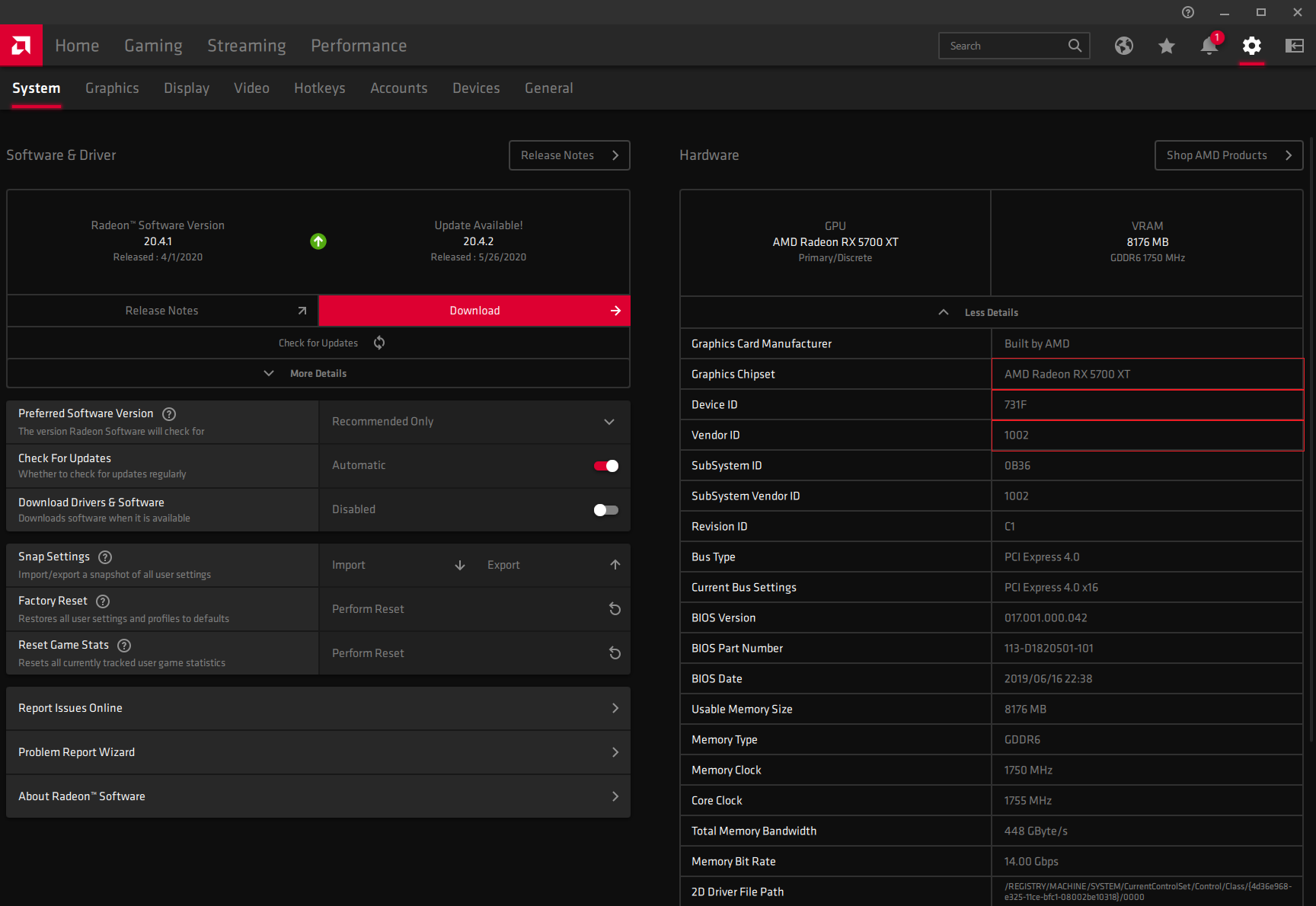
注意:显卡制造商标签(如左上图所示)应显示 Powered by AMD,这表示安装的显卡设计采用 AMD GPU 和显卡技术。
- 如要判断显卡的实际制造商,请记下子系统供应商 ID 并在下表中比对找出制造商。
| 子系统供应商 ID | 制造商 |
| 1002 | AMD |
| 1043 | ASUSTeK |
| 196D | Club 3D |
| 1092 | Diamond Multimedia |
| 18BC | GeCube |
| 1458 | Gigabyte |
| 17AF | HIS |
| 16F3 | Jetway |
| 1462 | MSI |
| 1DA2 | Sapphire |
| 148C | PowerColor |
| 1545 | VisionTek |
| 1682 | XFX |
| 1025 | Acer |
| 106B | Apple |
| 1028 | Dell |
| 107B | Gateway |
| 103C | HP |
| 17AA | Lenovo |
| 104D | Sony |
| 1179 | Toshiba |
在上例中,子系统供应商 ID 1002 显示 AMD 显卡的制造商为 AMD。
AMD Catalyst™ Control Center
若您的系统使用 AMD Catalyst™ Control Center,请依照以下步骤来识别安装的 AMD 显卡制造商和型号:
- 在桌面的空白区域右键单击,打开 AMD Catalyst™ Control Center。从菜单选择 AMD Catalyst Control Center。
- 如果 AMD Catalyst Control Center 处于“标准视图”(Standard View) 模式,请向下滚动至“信息”(Information),选择“产品摘要”(Product Summary),然后选择“硬件”(Hardware)。“显卡芯片组”(Graphics Chipset) 应会指出安装的显卡型号。
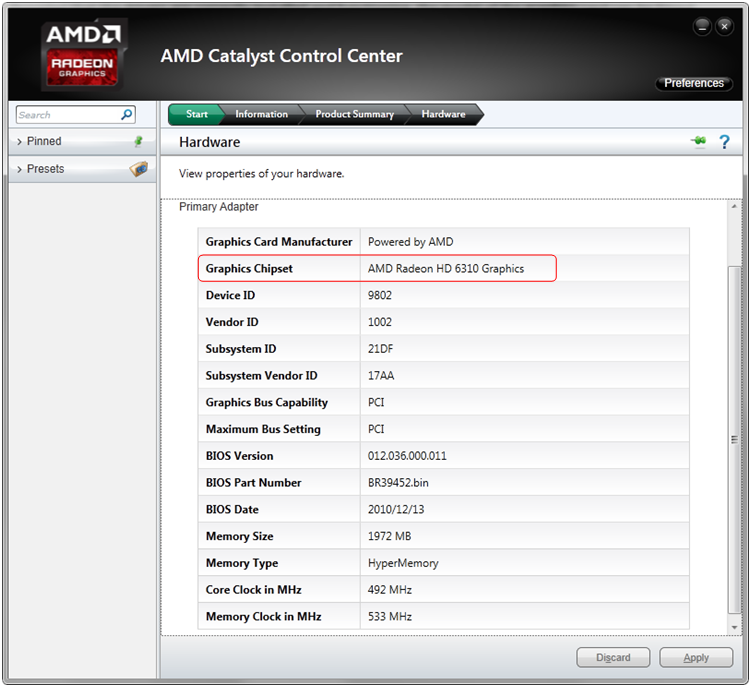
注意:显卡制造商标签(如上行所示)应显示 Powered by AMD,这表示安装的显卡设计采用 AMD GPU 和显卡技术。
如果 AMD Catalyst Control Center 处于“高级视图”(Advanced View) 模式,请点击左侧菜单中的“信息”(Information) 标签,然后选择“硬件”(Hardware)。“显卡芯片组”(Graphics Chipset) 应会指出显卡型号。
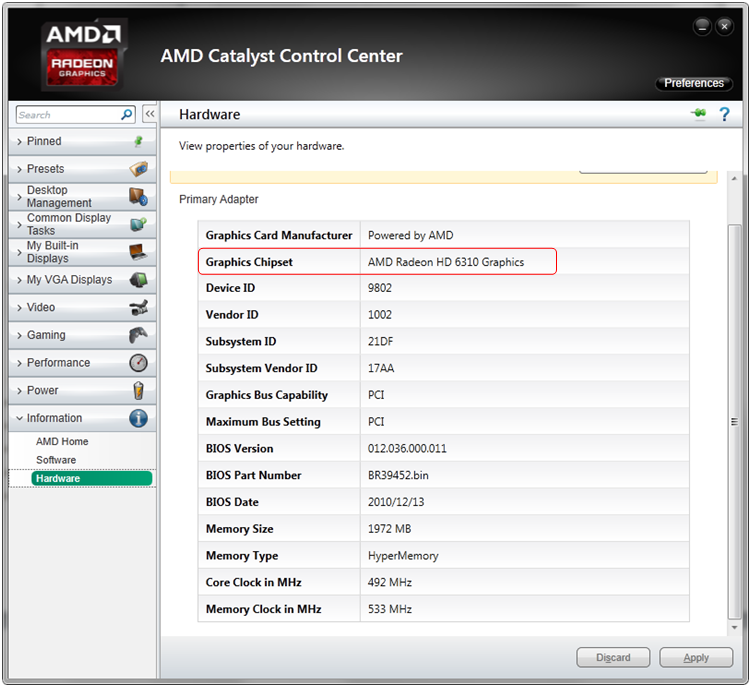
注意:显卡制造商标签(如上行所示)应显示 Powered by AMD,这表示安装的显卡设计采用 AMD GPU 和显卡技术。
- 在“硬件”(Hardware) 部分中,可在“显卡芯片组”(Graphics Chipset) 之下找到显卡型号。此外,还可找到“子系统供应商 ID”(Subsystem Vendor ID) 和“设备 ID”(Device ID)。
- 如要判断显卡的实际制造商,请记下子系统供应商 ID 并在下表中比对找出制造商。
| 子系统供应商 ID | 制造商 |
| 1002 | AMD |
| 1043 | ASUSTeK |
| 196D | Club 3D |
| 1092 | Diamond Multimedia |
| 18BC | GeCube |
| 1458 | Gigabyte |
| 17AF | HIS |
| 16F3 | Jetway |
| 1462 | MSI |
| 1DA2 | Sapphire |
| 148C | PowerColor |
| 1545 | VisionTek |
| 1682 | XFX |
| 1025 | Acer |
| 106B | Apple |
| 1028 | Dell |
| 107B | Gateway |
| 103C | HP |
| 17AA | Lenovo |
| 104D | Sony |
| 1179 | Toshiba |
在上例中,子系统供应商 ID 17AA 相符的供应商为 Lenovo。由于 AMD Radeon HD 6310 为移动平台(笔记本电脑)GPU,这表示 Lenovo 为此笔记本电脑的 OEM/系统组装商。
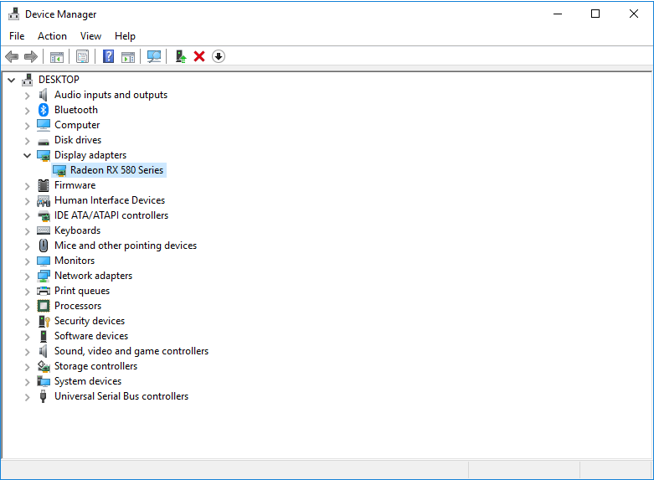
- 如要判断显卡的制造商,则需要子系统供应商 ID。如要找到子系统供应商 ID,请在列出的显卡设备上右键单击,然后点击“属性”(Properties)。
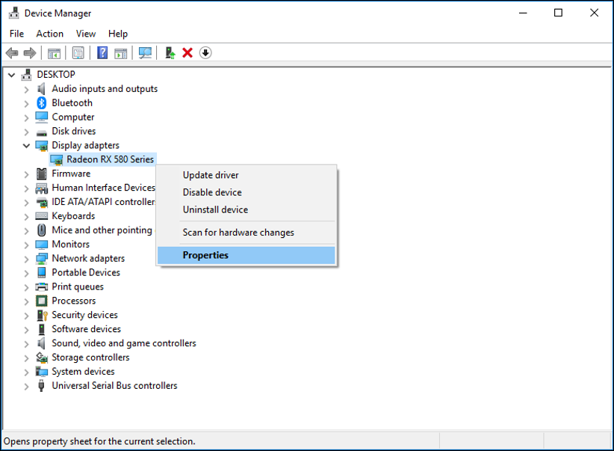
- 进入“详细信息”(Details) 标签,在“属性”(Properties) 之下选择“硬件 ID”(Hardware Ids)。
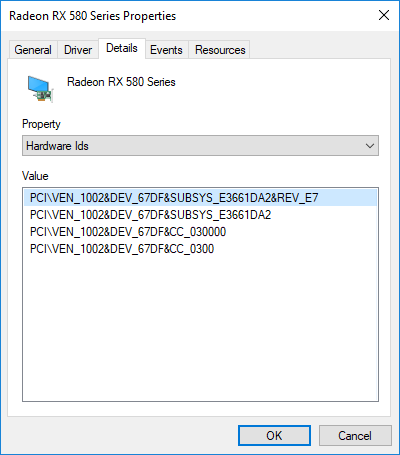
- 在上方示例中,子系统供应商 ID 为:SUBSYS_E3661DA2。
仅 SUBSYS 字符串段中的最后四个字母数字字符用于确定子系统供应商 ID,此子系统供应商 ID 为:1DA2 - 找到显卡子系统供应商 ID 之后,将其与下面的制造商列表比对确定显卡的制造商或原产地。.
| 子系统供应商 ID | 制造商 |
| 1002 | AMD |
| 1043 | ASUSTeK |
| 196D | Club 3D |
| 1092 | Diamond Multimedia |
| 18BC | GeCube |
| 1458 | Gigabyte |
| 17AF | HIS |
| 16F3 | Jetway |
| 1462 | MSI |
| 1DA2 | Sapphire |
| 148C | PowerColor |
| 1545 | VisionTek |
| 1682 | XFX |
| 1025 | Acer |
| 106B | Apple |
| 1028 | Dell |
| 107B | Gateway |
| 103C | HP |
| 17AA | Lenovo |
| 104D | Sony |
| 1179 | Toshiba |
在上例中,子系统供应商 ID 1DA2 显示 AMD 显卡的制造商为 Sapphire。
1 为方便起见,文中提供了第三方站点的链接;除非明确说明,AMD 不对链接站点的内容承担任何责任,也并无暗含批准之意。GD-97